Excel 2013에서 교차 텍스트
때로는 스프레드 시트에 필요하지 않다고 생각하지만 제거 할 준비가되지 않은 정보가 있습니다. Excel에서 잘린 텍스트를 사용하는 방법을 익히기위한 완벽한 상황입니다. 굵게 또는 기울임 꼴 텍스트와 비슷한 텍스트 서식 옵션입니다. 그러나 텍스트를 제거하면 정보를 고려해서는 안된다는 것을 독자에게 알리는 이점이 있습니다.
아래 자습서에서는 스프레드 시트에서 셀을 선택한 다음 해당 셀의 모든 텍스트에 선을 그리는 방법을 보여줍니다. 여러 셀 또는 전체 시트를 선택하도록 선택할 수도 있습니다. 어느 쪽이든, 결과는 셀에서 텍스트로 표시됩니다.
Excel 2013에서 텍스트를 제거하는 방법
이 문서의 단계는 Excel 2013에서 텍스트를 제거하는 방법을 보여줍니다. 반대의 작업을 수행하고 데이터에서 교차 효과를 제거하려면이 기사를 읽으십시오.
1 단계 : 제거하려는 텍스트가 포함 된 스프레드 시트를 엽니 다.
2 단계 : 제거 할 데이터가 포함 된 셀을 클릭하십시오.

3 단계 : 창의 상단에서 홈 탭을 클릭 한 다음 리본에서 글꼴 섹션의 오른쪽 하단에있는 글꼴 옵션 대화 상자 버튼을 클릭하십시오. 또는 선택 항목을 마우스 오른쪽 단추로 클릭 한 다음 셀 서식 을 클릭하고 글꼴 탭을 선택할 수 있습니다.
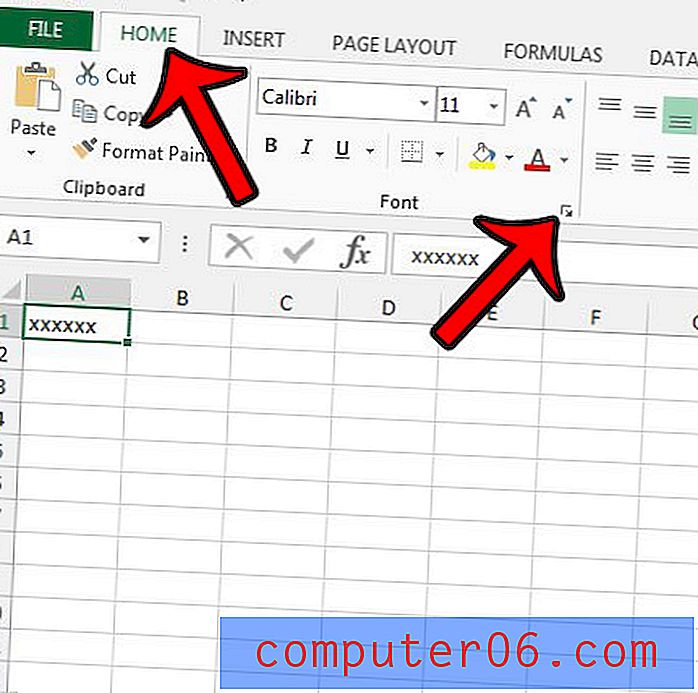
4 단계 : 취소 선 왼쪽의 확인란을 선택한 다음 확인 버튼을 클릭합니다.
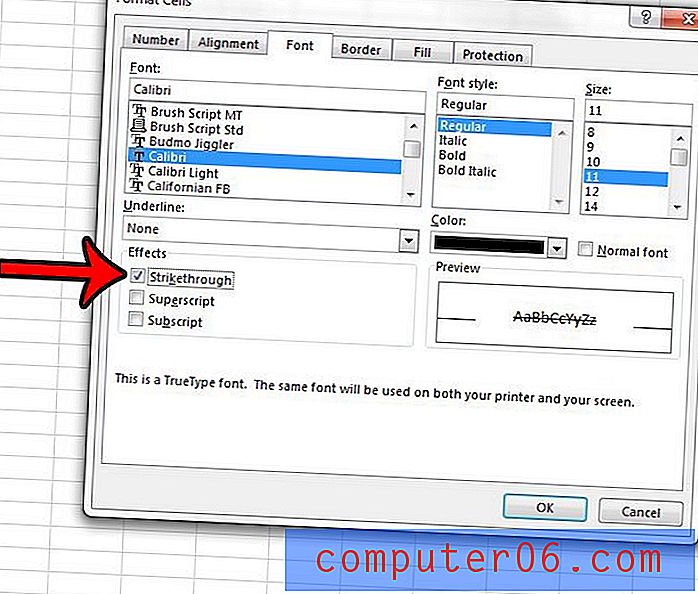
이전에 선택한 셀의 텍스트는 이제 그 선을 통해 교차되어야합니다.



